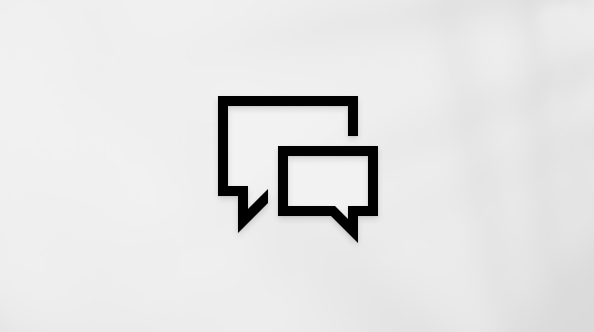Mit dem Blockieren von Bildern können Sie zum Schutz Ihres Computers beitragen. Microsoft Outlook ist standardmäßig so konfiguriert, dass das automatische Herunterladen von Bildern aus dem Internet blockiert wird. Sie können jedoch die Blockierung von Bildern aufheben, die Ihrer Meinung nach sicher heruntergeladen werden können.
Das Deaktivieren des automatischen Herunterladens von Bildern bietet folgende Vorteile:
-
Die Anzeige von möglicherweise anstößigem Material wird verhindert (wenn mit der Nachricht externer Inhalt verknüpft ist).
-
Die Daten auf Ihrem Computer werden vor Schadsoftware geschützt.
-
Sie können insbesondere bei Verbindungen mit geringer Bandbreite selbst entscheiden, ob ein bestimmtes Bild die zum Herunterladen erforderliche Zeit und die Bandbreite rechtfertigt.
-
Vermeiden von Nachverfolgungspixeln: unsichtbare Bilder, die einem Absender mitteilen können, dass Sie die E-Mail gelesen haben. (Hinweis: Trackingpixel sind nicht identisch mit lesebestätigungen.)
Aufheben des Blockierens automatischer Downloads für eine einzelne Nachricht
Wenn Sie der Quelle einer Nachricht vertrauen, kann das Blockieren des Herunterladens verknüpfter Bilder und anderer externer Inhalte für einzelne Nachrichten aufgehoben werden:
-
Wählen Sie oben in der Nachricht die Infoleiste und dann Bilder herunterladen aus.
Wenn Sie bilder herunterladen in einer Nachricht auswählen, die Sie im Lesebereich in der Vorschau anzeigen, wird die Nachricht automatisch gespeichert und zeigt die Bilder beim nächsten Öffnen der Nachricht erneut an. Wenn Sie jedoch Bilder in einer geöffneten Nachricht herunterladen auswählen und die Bilder beim nächsten Öffnen der Nachricht angezeigt werden sollen, müssen Sie die Nachricht speichern.
Aufheben des Blockierens automatischer Downloads für alle Nachrichten
-
Klicken Sie auf der Registerkarte Datei auf Optionen > Trust Center.
-
Wählen Sie unter Microsoft Outlook Trust Center die Option Trust Center-Einstellungen aus.
-
Deaktivieren Sie das Kontrollkästchen Bilder in HTML-Nachrichten oder RSS-Elementen nicht automatisch herunterladen.
Wenn Sie Outlook in Microsoft 365 verwenden, können Sie auf der Registerkarte Automatischer Download die Optionen nach Bedarf auswählen oder deaktivieren.
Die Optionen sind hierarchisch angeordnet. Wenn Sie die erste Option deaktivieren, sind die untergeordneten Optionen nicht mehr verfügbar, was bedeutet, dass alle Bilder automatisch heruntergeladen werden. Wenn die erste Option ausgewählt ist (d. h. Bilder werden nicht automatisch heruntergeladen), können Sie die untergeordneten Optionen verwenden, um bestimmte Arten von Bildern automatisch herunterzuladen.
Aufheben des Blockierens automatischer Downloads für alle Nachrichten einer bestimmten E-Mail-Adresse oder Domäne
-
Klicken Sie in einer geöffneten Nachricht, die von einer bestimmten E-Mail-Adresse oder Domäne gesendet wurde, mit der rechten Maustaste auf ein blockiertes Element.
-
Führen Sie eine der folgenden Aktionen aus:
-
Wählen Sie Absender zur Liste sicherer Absender hinzufügen aus.
-
Wählen Sie Domänen-@domain zur Liste sicherer Absender hinzufügen aus.
-
Verwandte Artikel
Blockieren oder Aufheben der Blockierung von Absendern in Outlook
Blockieren oder Aufheben der Blockierung eines Absenders: Outlook für Mac
Informationen zu Administratoren, die Outlook in einem organization verwalten, finden Sie auch unter Erstellen von Listen sicherer Absender.